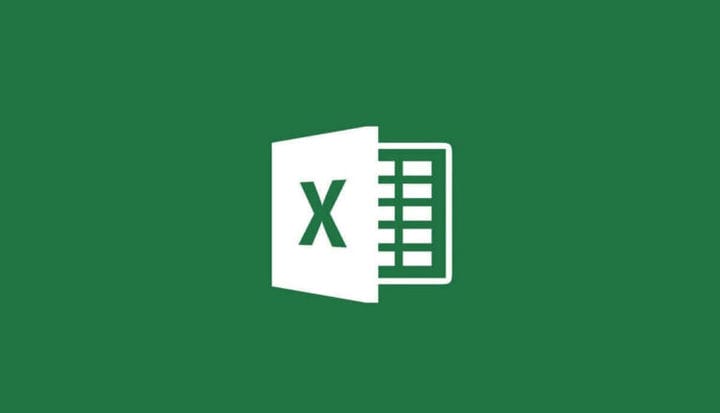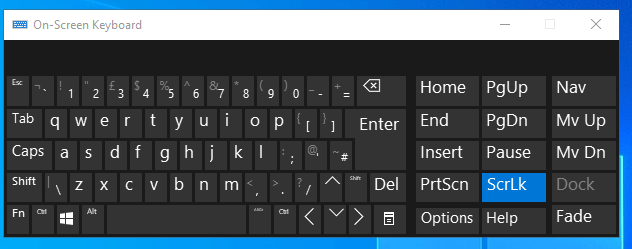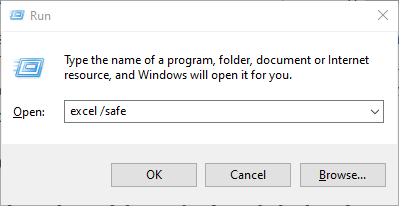এক্সেলের স্প্রেডশিট সেল কীবোর্ড নেভিগেশন কীভাবে ঠিক করবেন
বিভিন্ন পিসি সমস্যা সমাধানের জন্য, আমরা ড্রাইভারফিক্সের পরামর্শ দিই: এই সফ্টওয়্যারটি আপনার ড্রাইভারগুলিকে চালিত এবং চলমান রাখবে, এইভাবে আপনাকে সাধারণ কম্পিউটার ত্রুটি এবং হার্ডওয়্যার ব্যর্থতা থেকে রক্ষা করবে। 3 টি সহজ পদক্ষেপে এখন আপনার সমস্ত ড্রাইভার পরীক্ষা করুন:
- ড্রাইভারফিক্স ডাউনলোড করুন (যাচাই করা ডাউনলোড ফাইল)।
- সমস্ত সমস্যাযুক্ত ড্রাইভার খুঁজে পেতে শুরু স্ক্যান ক্লিক করুন ।
- নতুন সংস্করণ পেতে এবং সিস্টেমের ত্রুটিগুলি এড়ানোর জন্য ড্রাইভার আপডেট করুন ক্লিক করুন ।
- ড্রাইভারফিক্স এই মাসে 501,404 পাঠক ডাউনলোড করেছেন।
এক্সেল ব্যবহারকারীরা তাদের ইঁদুর এবং কীবোর্ড সহ স্প্রেডশিটগুলি নেভিগেট করতে পারেন। ব্যবহারকারীরা যখন তীর কীগুলি টিপুন, তারা সাধারণত কক্ষগুলির মধ্যে সরানো হয়ে স্প্রেডশীটগুলি নেভিগেট করতে পারেন।
উদাহরণস্বরূপ, ডাউন তীর কী টিপলে নির্বাচিত একটি থেকে পরবর্তী কক্ষটি নির্বাচন করা হবে, যা শেষ পর্যন্ত শীটটি নীচের দিকে স্ক্রোল করবে।
তবে কিছু এক্সেল ব্যবহারকারী ফোরামের পোস্টে বলেছিলেন যে তারা তাদের কীবোর্ডের তীরচিহ্নগুলি টিপে সেল থেকে অন্য ঘরে যেতে পারে না।
পরিবর্তে, স্প্রেডশিটটি সরাসরি স্ক্রল করে উপরের দিকে, উপরে, বামে বা ডান যখন তারা তীর কীগুলি টিপুন ঠিক তেমন স্ক্রোল বারগুলির বোতাম টিপানোর সময়।
অতএব, সেই ব্যবহারকারীরা ভাবছেন যে কীভাবে তারা মূল তীর কী কার্যকারিতা পুনরুদ্ধার করে যাতে তারা একটি এক্সেল স্প্রেডশিটটি পরবর্তী কক্ষে নিয়ে যেতে পারে।
যখন আপনি তীর কী দিয়ে এক্সেল নেভিগেট করতে না পারেন তখন কী করবেন
1 স্ক্রোল লক কীবোর্ড কী টিপুন
এক্সেল ব্যবহারকারীরা তীর কীগুলির সাহায্যে এক্সেল স্প্রেডশিট কক্ষগুলি নেভিগেট করতে পারবেন না যখন স্ক্রোল লক সক্ষম হয়। এক্সেল এর উইন্ডোয়ের নীচে অবস্থিত স্ট্যাটাস বারটিতে ডান ক্লিক করে সরাসরি নীচে দেখানো মেনুটি খোলার জন্য আপনি স্ক্রোল লক চালু আছে কিনা তা পরীক্ষা করতে পারেন ।
সেই মেনুটি আপনাকে জানায় যে স্ক্রোল লকটি চালু বা বন্ধ রয়েছে। তবে মেনুতে স্ক্রোল লক ক্লিক করলে কেবলমাত্র স্ক্রোল লক চালু থাকলে স্থিতি দণ্ডটি থামানো হবে।
স্ক্রোল লক বন্ধ করে দেওয়া বেশিরভাগ ব্যবহারকারীর জন্য এই সমস্যাটি সমাধান করবে। যদি আপনার কীবোর্ডে একটি স্ক্রল লক কী থাকে তবে সেই বোতামটি টিপুন। কিছু ব্যবহারকারীদের এসএল বন্ধ করতে একটি স্ক্রোলক কী টিপতে হবে।
2 অন-স্ক্রীন কীবোর্ড সহ স্ক্রোল লকটি বন্ধ করুন
- উইন্ডোজ কী এবং আর হটকি টিপে রান অ্যাকসেসরিটি চালু করুন ।
- রান এ অস্ক প্রবেশ করুন এবং ঠিক আছে বোতাম টিপুন।
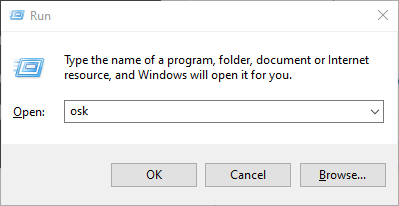
- অন-স্ক্রিন কীবোর্ডে একটি স্ক্রোলক কী রয়েছে।
- স্ক্রোল লকটি বন্ধ করতে সেই কীটি ক্লিক করুন।
![এক্সেলের স্প্রেডশিট সেল কীবোর্ড নেভিগেশন কীভাবে ঠিক করবেন]()
- অন-স্ক্রিন কীবোর্ডটি বন্ধ করুন।
- তীর কীগুলির সাহায্যে আবার একটি এক্সেল স্প্রেডশিট নেভিগেট করার চেষ্টা করুন।
3 নিরাপদ মোডে এক্সেল শুরু করুন
একটি এক্সেল অ্যাড-ইন বিরোধ কখনও কখনও ব্যবহারকারীদের তাদের কীবোর্ডের তীর কীগুলির সাহায্যে এক্সেল স্প্রেডশিট সেলগুলিতে নেভিগেট করা বন্ধ করে দিতে পারে।
এটি ঠিক করতে, নিরাপদ মোডে এক্সেল খোলার চেষ্টা করুন, যা অতিরিক্ত অতিরিক্ত অ্যাড-ইনগুলি ছাড়াই অ্যাপ্লিকেশনটি চালু করে। রানটিতে ‘এক্সেল / নিরাপদ’ প্রবেশ করে ওকে ক্লিক করে আপনি এটি করতে পারেন ।
যদি এটি সমস্যার সমাধান করে, তবে একটি অ্যাড-ইন সম্ভবত অপরাধী। সেক্ষেত্রে এক্সেলে ফাইল > বিকল্পগুলি > অ্যাড-ইন ক্লিক করে আপনাকে অ্যাড-ইনটি অক্ষম করতে হবে ।
তারপরে ড্রপ-ডাউন মেনু পরিচালনা করতে এক্সেল অ্যাড-ইন নির্বাচন করুন এবং গো বোতামটি ক্লিক করুন। এরপরে, আপনি এক্সেল অ্যাড-ইনগুলি চূড়ান্তভাবে অক্ষম করার জন্য চেকবক্সগুলি চেক করতে পারেন।
4 স্টিকি কীগুলি বন্ধ করুন
- প্রথমে রান খুলুন
- উইন্ডোজ কী + আর হটকি টিপুন ।
- ইনপুট নিয়ন্ত্রণ / নাম মাইক্রোসফ্ট । সহজ বাক্সে EaseOfAccessCenter, এবং ঠিক আছে বিকল্পটি নির্বাচন করুন ।
![এক্সেলের স্প্রেডশিট সেল কীবোর্ড নেভিগেশন কীভাবে ঠিক করবেন]()
- সরাসরি নীচে দেখানো বিকল্পগুলি খুলতে কীবোর্ডটিকে আরও সহজ করতে ক্লিক করুন ।

- স্টিকি কীগুলি টার্নটি অনির্বাচিত করুন ।
- যদি স্টিকি কীগুলি চালু করুন চেকবক্সটি নির্বাচিত না হয় তবে এর চেকবক্সটি ক্লিক করুন।
- এটিটি বন্ধ করতে আবার সেই বিকল্পের চেকবক্সটি ক্লিক করুন।
- প্রেস প্রয়োগ বোতাম।
- উইন্ডোটি থেকে প্রস্থান করতে ওকে ক্লিক করুন ।
উপরের রেজোলিউশনগুলি প্রচুর ব্যবহারকারীর জন্য এক্সেলের স্প্রেডশিট সেল কীবোর্ড নেভিগেশন স্থির করেছে।
আপনি যদি এই সমস্যার সমাধানের অন্য কোনও উপায় সম্পর্কে অবগত হন তবে নীচের মন্তব্যগুলিতে এটি ভাগ করুন যাতে অন্যান্য ব্যবহারকারীরাও এটি চেষ্টা করতে পারেন।
সম্পর্কিত নিবন্ধগুলি যাচাই করতে:
- এক্সেল ফাইল স্ক্রোল ডাউন হবে না? এই পদ্ধতিগুলির সাথে এটি ঠিক করুন
- মাইক্রোসফ্ট এক্সেলের ফাইল কীভাবে স্থির করবেন তা সম্পূর্ণ ত্রুটি লোড হয়নি not
- মাইক্রোসফ্ট এক্সেল আপনার তথ্যের ত্রুটিটি পুনরুদ্ধার করার চেষ্টা করছে